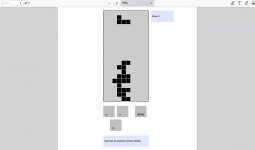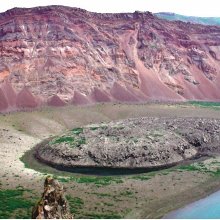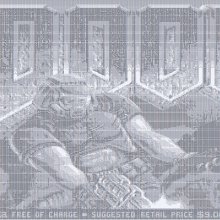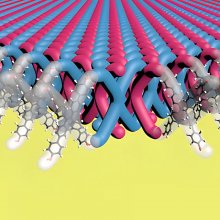В отличие от форматов DOC и DOCX, извлечь изображение из PDF немного сложнее из-за ограниченных возможностей управления содержимым документа. Если вам нужно вырезать диаграмму, фотографию, воспользуйтесь специальными редакторами. В этой статье мы рассмотрим, как из PDF вытащить картинку с помощью 3-х инструментов.
PDF Commander
Рекомендуем воспользоваться софтом PDF Commander от российского разработчика, который можно скачать по ссылке https://pdf-editor.su/. Программа подходит для компьютеров с операционной системой Windows ХР, 7, 8, 10, 11 и стабильно работает даже на устаревших офисных ноутбуках с 1 ГБ оперативной памяти.Кроме того, приложение подходит для выполнения любых действий, связанных с PDF-файлами. Вы сможете создать новый документ, отредактировать имеющийся: удалить лишние страницы, добавить новые текстовые блоки и картинки. А при желании его можно защитить паролем или изменить метаданные для сохранения авторства.
Чтобы извлечь изображения из PDF, нужно выполнить всего несколько шагов:
- Загрузить PDF Commander на компьютер. Бесплатно скачайте приложение по ссылке выше и распакуйте его, следуя инструкциями в установщике.
- Импортировать файл, нажав на кнопку «Открыть PDF» и указав путь к нему.
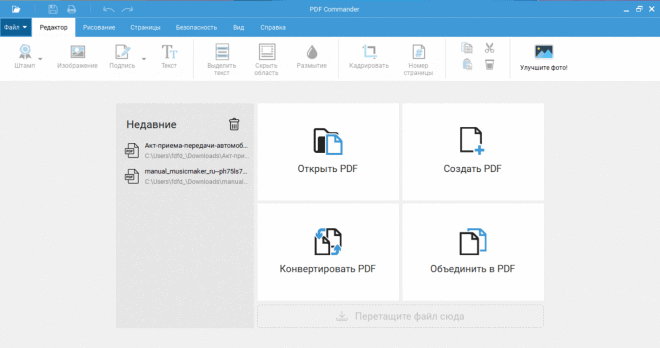
- Кликнуть «Файл», а затем «Инструменты». Нажать «Извлечь изображения».
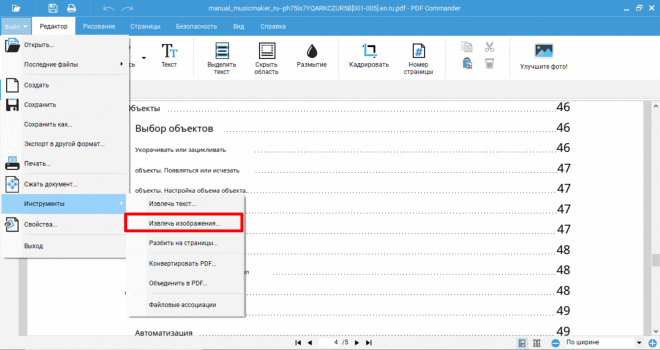
С помощью этого способа вы вытащите все картинки в документе. Они будут экспортированы в формате ВМР в выбранную папку.
Для того чтобы сохранить только отдельные изображения, необходимо:
- Открыть страницу с нужным изображением.
- Кликнуть на кнопку «Кадрировать».

- Выделить картинку на странице.
- Сохранить результат, нажав «Экспорт».
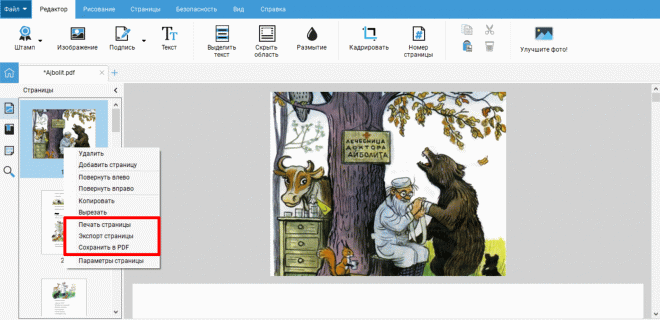
- Прописать название файла.
Скриншот можно конвертировать в JPEG, PNG, BMP, GIF, TIFF, JPG.
Работая в PDF Commander, вы не рискуете потерять исходное качество изображения. Оно не изменится. Главное — аккуратно вырезать картинку, чтобы по краям не остались белые полосы.
Более подробную инструкцию, как вытащить картинку из ПДФ, читайте в статье https://pdf-editor.su/kak-izvlech-kartinku-iz-pdf-fajla.php
Adobe Reader
Adobe Acrobat Reader — многофункциональная программа для чтения и редактирования PDF-документов. Преимуществом софта от зарубежного разработчика является возможность извлечения картинок на смартфоне.Чтобы вырезать изображение, нужно:
- Открыть документ, кликнув на «Файл».
- Нажать правой кнопкой мыши на фотографию, а затем — на «Копировать изображение».
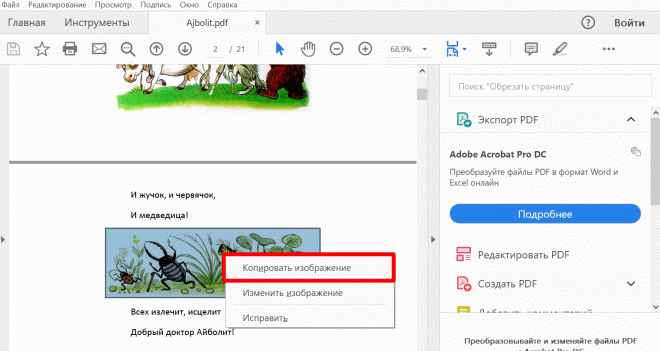
- Вставить его в другой текстовый или графический редактор.
Если в документе не получается скопировать изображение, воспользуйтесь функцией «Снимок». После этого появится возможность выделить фрагмент страницы. Опция будет полезна при работе со скан-копиями документов, книг, оригинальная структура которых была изменена.
Paint
Paint является одной из предустановленных в Windows программ, которая предоставляет базовые возможности редактирования картинок. Если вам нужно извлечь фото или диаграмму из документа, но есть только это приложение, стоит заранее преобразовать файл в JPG, JPEG. Paint не работает с PDF.Дальнейшие действия:
- Открыть программу.
- Кликнуть «Файл» и указать на изображение.
- Нажать «Выделить».
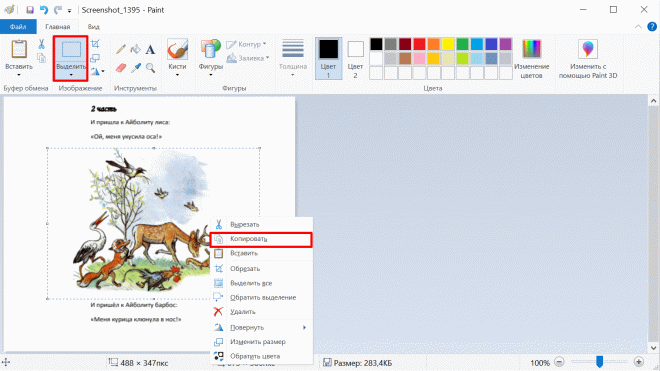
- Обвести картинку.
После этого вы можете вставить ее в другой редактор или новое окно Paint, чтобы сохранить.
Данное приложение является наиболее неудобным инструментом для работы с PDF, т. к. пользователю необходимо воспользоваться еще одной программой для преобразования файла в JPG. Кроме того, Paint не имеет функции для автоматического вырезания изображений из документа, т. е. придется выполнять рутинные задачи вручную.
Заключение
В этой статье мы подробно рассказали, как из ПДФ вытащить картинку. Благодаря этим инструментам вы сможете быстро вырезать фотографии из книг, документации, которые могут потребоваться при написании научных работ, статей, курсовых и т. д. Они помогут как при извлечении изображений из незащищенных PDF, так и с поврежденными, закодированными файлами.Для редактирования документов, вырезания картинок рекомендуем воспользоваться PDF Commander. Это удобный и интуитивно понятный софт, на освоение которого потребуется минимум времени. Программа имеет широкий арсенал функций для работы с файлами, например: добавление текста, печатей, подписей, вставка и удаление отдельных страниц, рисование на листах и т. д.
 antfor.ru
antfor.ru